Как установить сертификат с помощью Fortify
21 апр. 2025 г.
Как установить сертификат с помощью Fortify
Введение
Эта статья поддержки содержит пошаговую инструкцию по установке сертификатов с помощью приложения Fortify.
Этот метод установки является стандартным и рекомендуемым (опция генерации ключей) для всех сертификатов на основе токенов, включая AATL, сертификаты с подписью кода и квалифицированные сертификаты.
Необходимые условия
СВЯЗАННЫЕ С ТОКЕНОМ
ПРИЛОЖЕНИЕ FORTIFY
-
Загрузите и установите приложение Fortify по этой ссылке.
-
Браузеры, поддерживаемые Fortify: Microsoft Edge, Safari, Firefox и Chrome.
-
ОС, поддерживаемые Fortify: MAC OS 10.12 или выше, Windows 7 или выше и Ubuntu 16.04 или выше.
Необходимые условия заказа
-
В процессе оформления заказа вам необходимо выбрать опцию Enrollment with Fortify.
Примечание: Варианты генерации ключей / регистрации зависят от того, какой продукт вы заказываете.
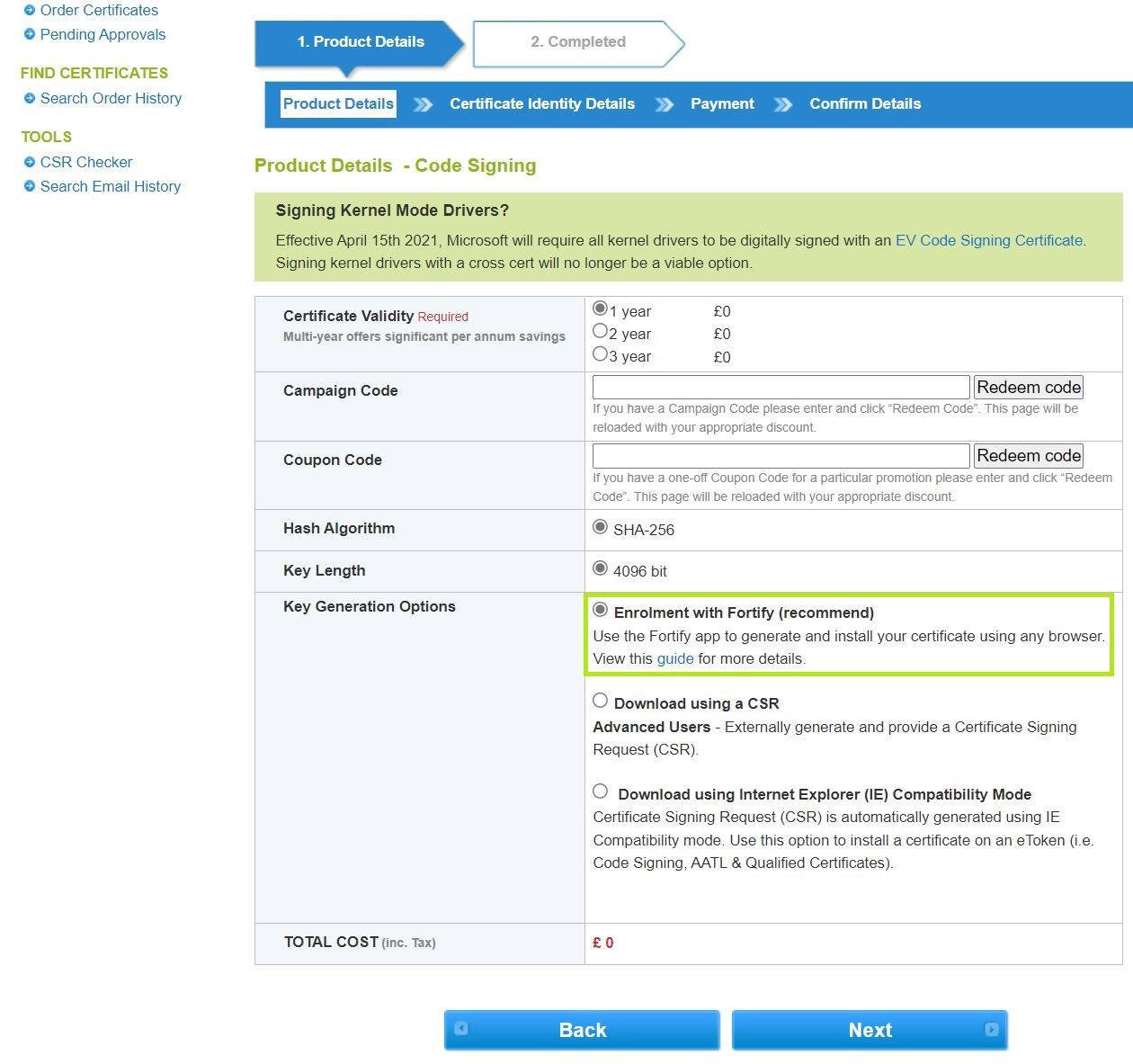
-
*Если вы уже сделали заказ и не выбрали опцию Enrollment with Fortify, вам, возможно, придется отменить и повторить заказ, чтобы использовать этот метод установки.
Установка сертификата
-
После того как ваш заказ будет проверен, а USB-токен инициализирован, откройте письмо о загрузке сертификата. Нажмите на «ссылку для получения», содержащуюся в письме, чтобы начать процесс установки сертификата.
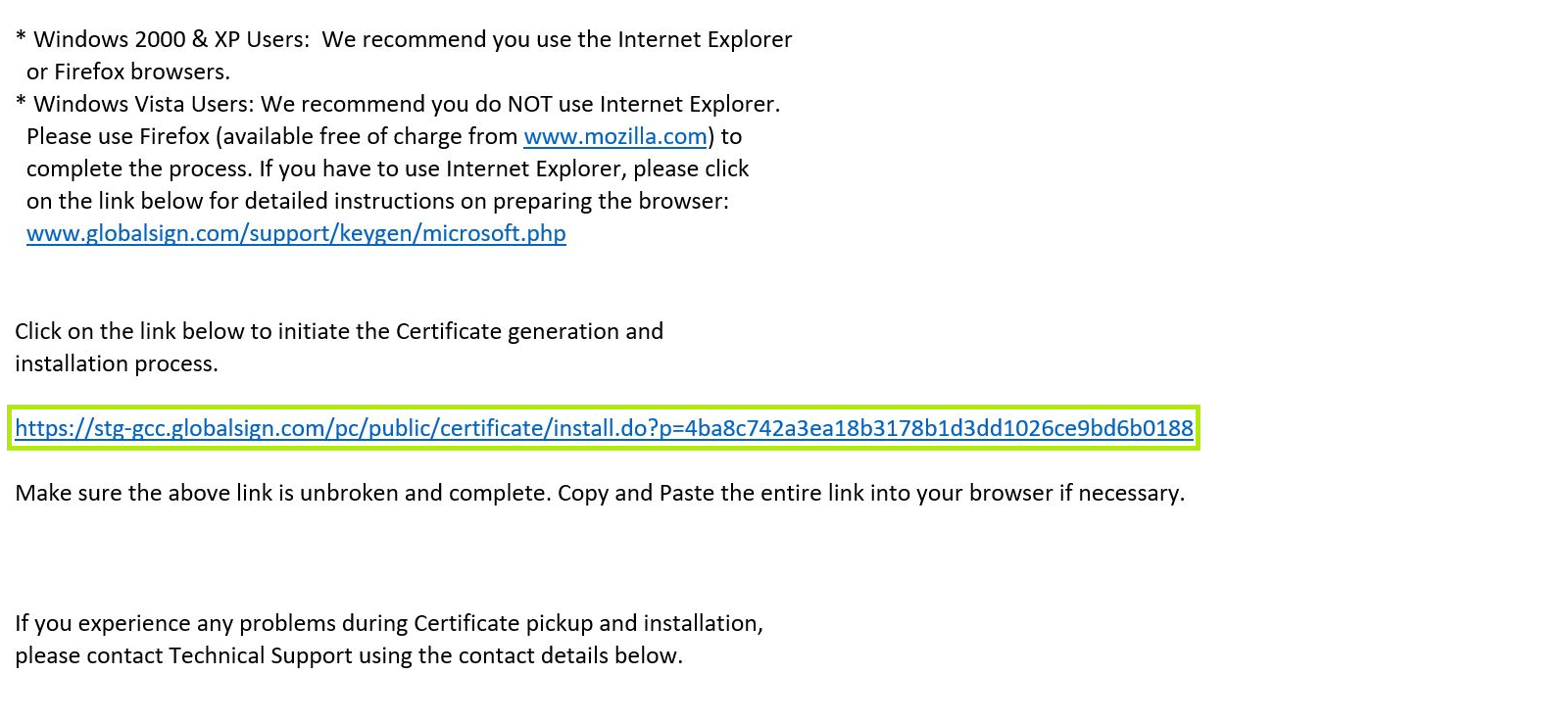
-
Введите пароль для получения сертификата, который был отправлен при оформлении заказа, и нажмите кнопку Далее , чтобы продолжить.
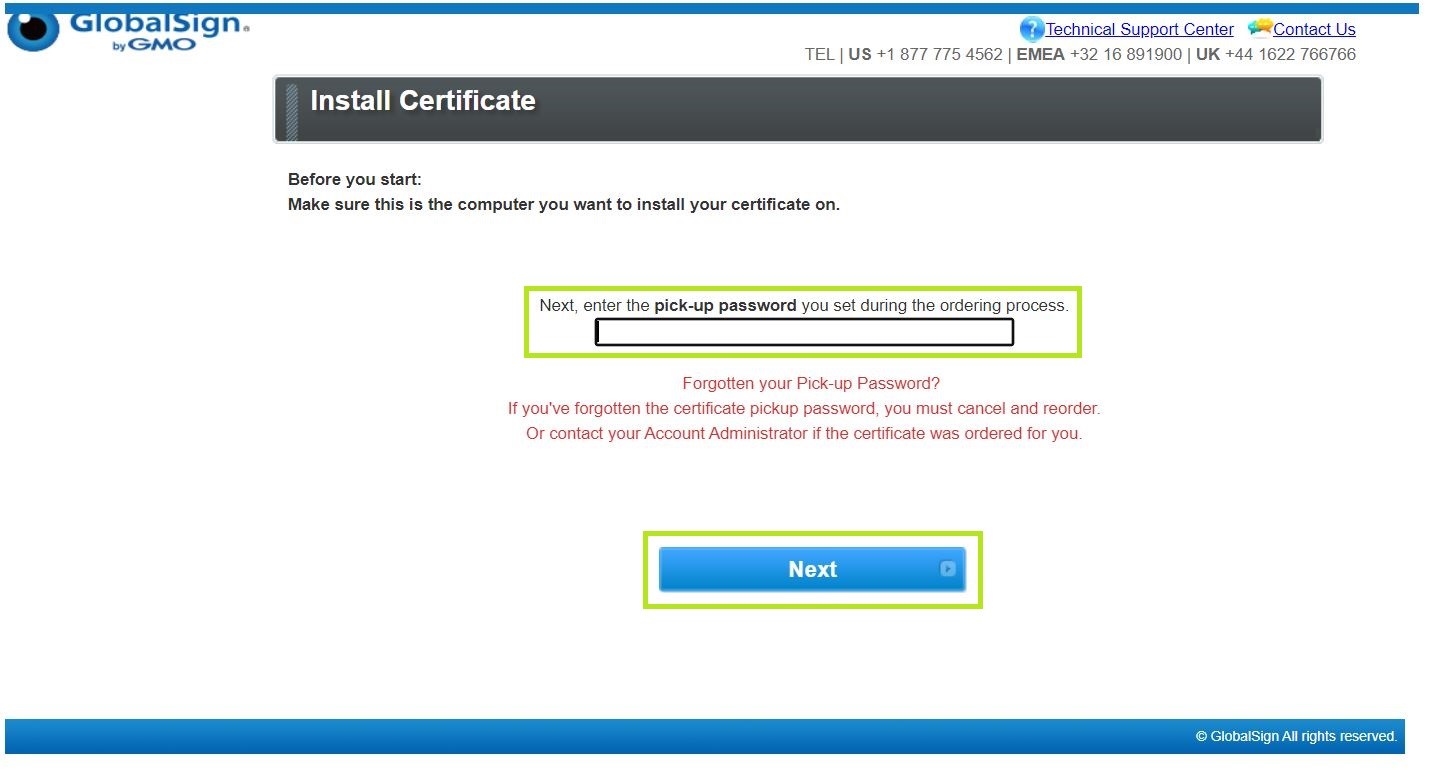
-
Появится всплывающее окно для авторизации кода на Access Permission и на Fortify Authorization.
Нажмите Одобрить , когда оба кода совпадут.
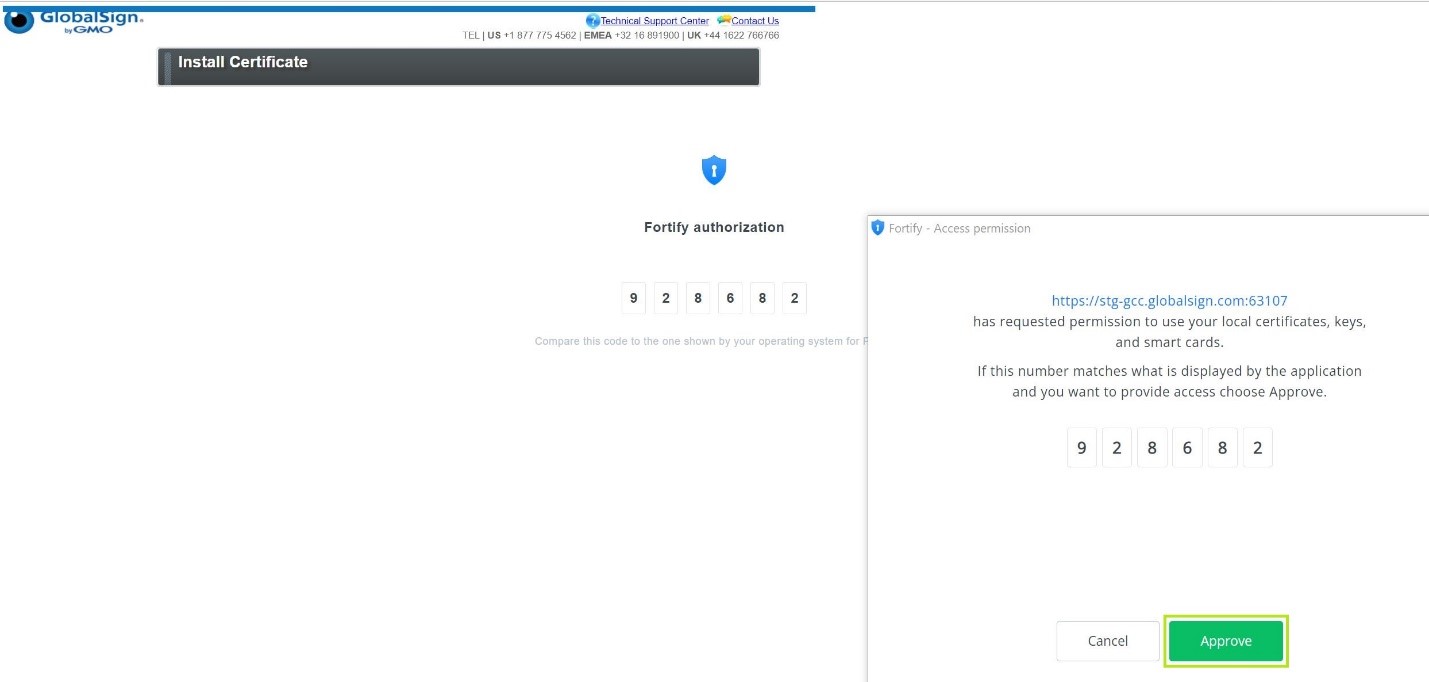
-
На странице Fortify DN Information Page отобразится информация о DN или идентификаторе сертификата. Нажмите Создать, чтобы продолжить.
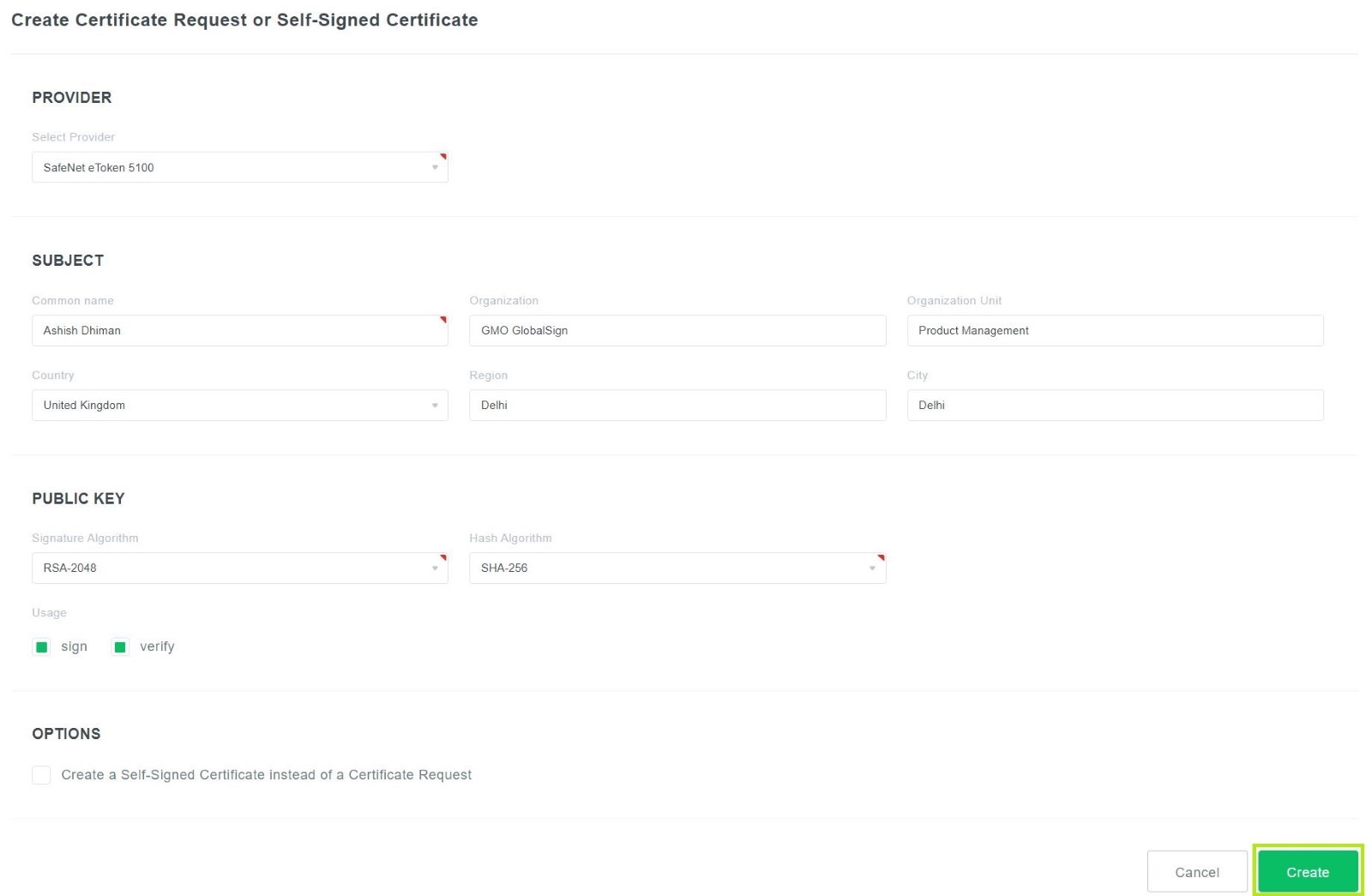
-
Появится всплывающее окно, введите пароль токена.
Примечание: Пожалуйста, подождите некоторое время, так как процесс займет несколько секунд.
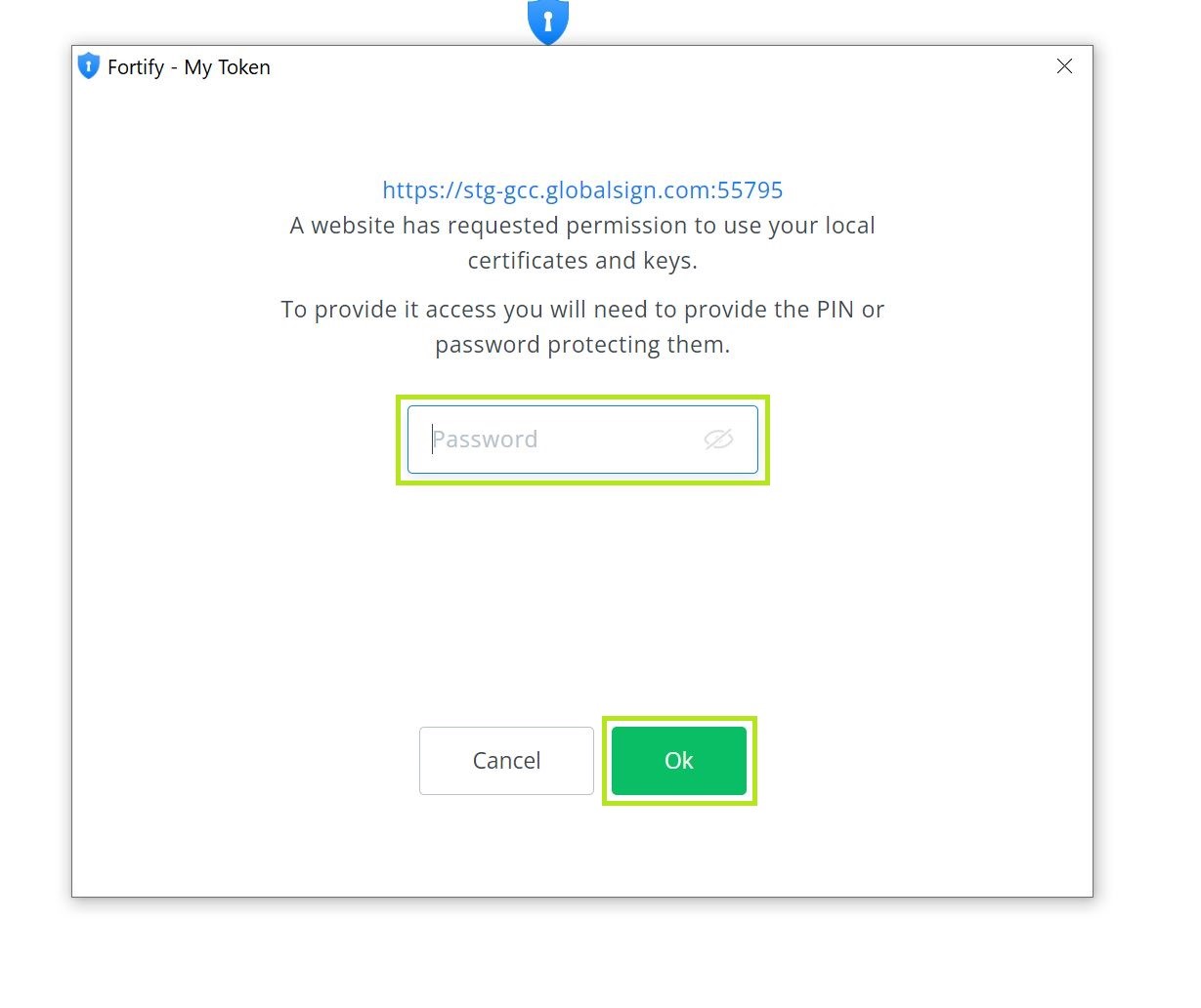
-
В окне Install Certificate (Установка сертификата ) в разделе Select Provider (Выбор поставщика) выберите токен, который вы установили (как предварительное условие). Нажмите кнопку Начать , чтобы продолжить.
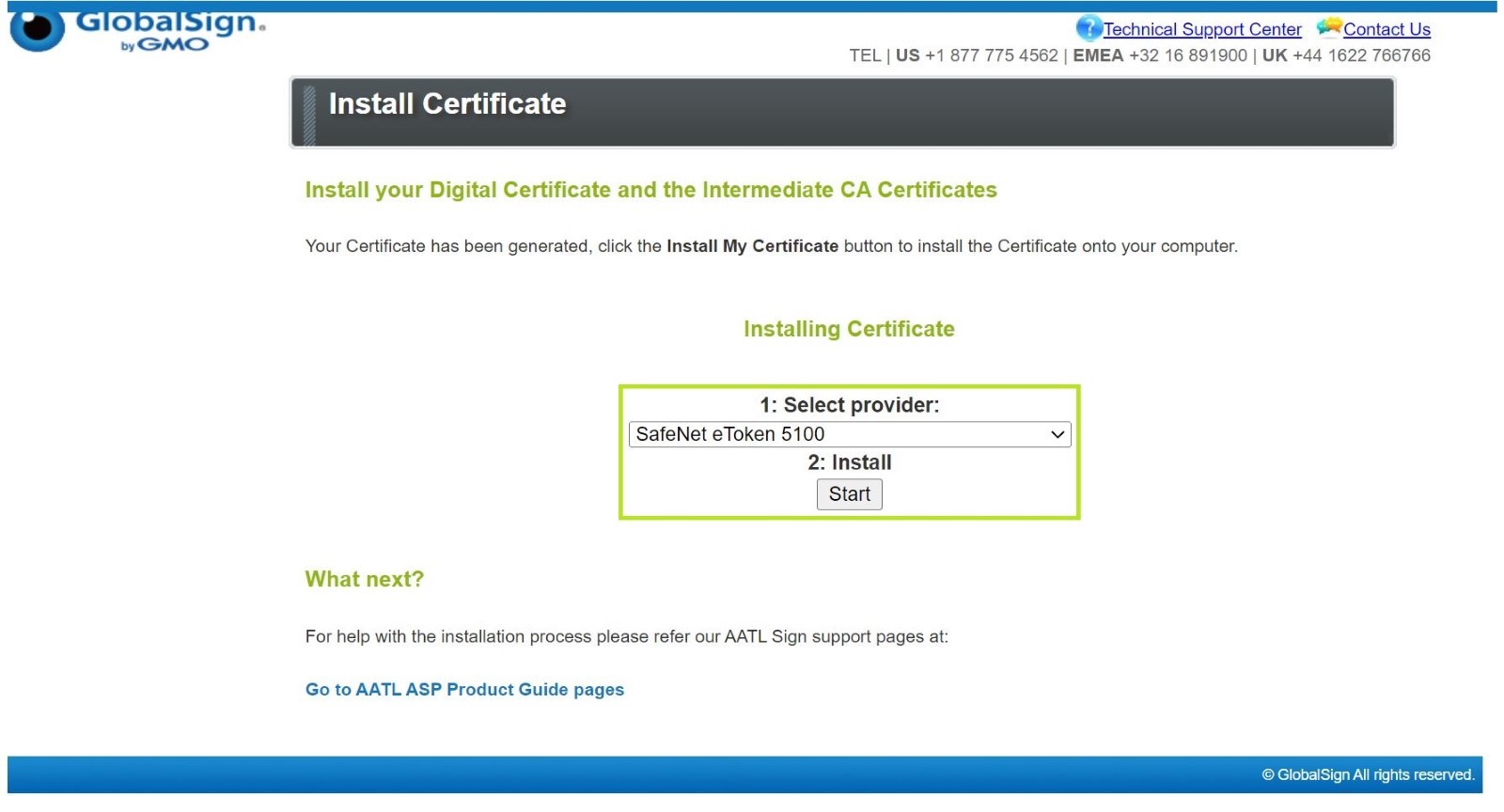
-
После успешной установки сертификата на токен (или локальное хранилище сертификатов) появится всплывающее окно подтверждения. Нажмите OK.
Инструмент инвентаризации сертификатов (CIT)
Сканируйте конечные точки, чтобы найти все ваши сертификаты.
Войти / ЗарегистрироватьсяТест конфигурации SSL
Проверьте установку сертификата на наличие проблем и уязвимостей SSL.
